For implementeringen av skriptet er verktøyet vi bruker her Visual Studio Code.'
Eksempel # 1: Uordnede nestede lister i Markdown
Denne demonstrasjonen vil utdype teknikken for å hekke de uordnede listene i markdown. For å lage en uordnet liste gir markdown oss forskjellige alternativer som kan brukes til å generere en uordnet liste. Disse er plusstegn (+), bindestreker (-) eller stjerner (*). Du kan bruke hvilket som helst av disse alternativene. La oss se hvordan hver av disse vil fungere.
Vi vil først lage en liste ved å legge til bindestrekene (-) før listeelementet. Vi har laget en liste. For å lage en liste med bindestreker, er mønsteret som må følges at vi må legge til en strek (-), deretter et mellomrom og navnet på listen. For den neste listen vil markdown oppdage formatet og automatisk legge til det foregående tempoet i neste skriptlinje. Siden vi bruker bindestrekene (-) for å lage en uordnet liste, setter den bindestreken automatisk når vi går til neste linje. Her har vi laget en liste med 5 elementer som er 'Pakistan', 'Iran', 'Afghanistan', 'India,' og det siste elementet, 'Kina'.
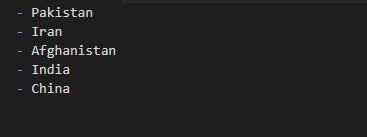
Forhåndsvisningsvinduet viser oss 5 listeelementer som vises med kuler. Resultatet kan sees i øyeblikksbildet vedlagt nedenfor.
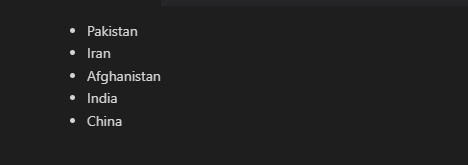
Nå vil vi bruke plusstegnet (+) for å gjøre markeringen uordnet liste.
Her har vi nettopp byttet ut bindestrekene (-) med plusstegnet (+).
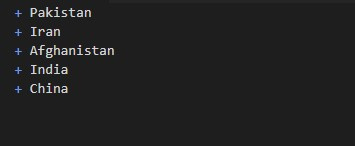
Dette gir oss det samme resultatet som vi fikk for treningsteknikken ovenfor.
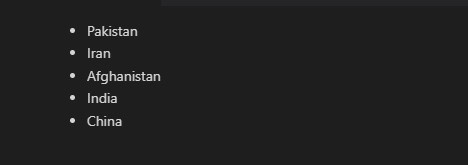
Nå skal vi sjekke det med den siste teknikken, som legger til stjerner (*) før listeelementnavnet.
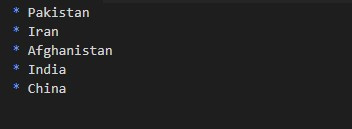
Ved å legge til stjernene får vi til og med de samme punktlistene.
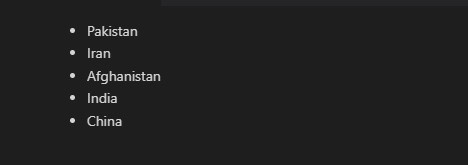
Vi har lært av dette at alle disse teknikkene vil gjengi samme utdata uordnet liste med elementer vist med kuler.
For å lage de nestede listene er teknikkene som kan brukes de samme som de som er diskutert ovenfor. Vi velger Dash (-)-teknikken for å lage de uordnede nestede listene. Vi la først til en overskrift ved å bruke hash-symbolet (#) og et mellomrom før overskriftsteksten. Den ene '#' refererer til 'h1'-overskriftsstilen. Teksten vi har spesifisert for overskriften er «Land med hovedstader», så dette vil være vår hovedoverskrift. Så i neste linje introduserer vi en underoverskrift ved å bruke trippel-hashene, som refererer til 'h3'-overskriften. Og strengen for overskriften er 'Listen over land, og deres hovedsteder er:'. Den nestede listen begynner så. Vi har lagt til bindestrek (-)-symbolet for å lage det første listeelementet som 'Pakistan'.
For å legge til en liste i denne listen, i neste linje i skriptet, må vi legge til fire mellomrom. Deretter skrives bindestreken (-), mellomrom og navnet på underlisten. Så vi det første listeelementet som 'Pakistan', og i det legges underlisten til som 'Islamabad', deretter det neste elementet på listen som 'Iran' med underlisteelementet 'Teheran', 3 rd listeelementet vedlagt er 'Afghanistan' med underlisteelementet 'Kabul', deretter 'India' med nestet listeelement 'Delhi' og til slutt 'Kina' med underlisteelementet 'Beijing'.
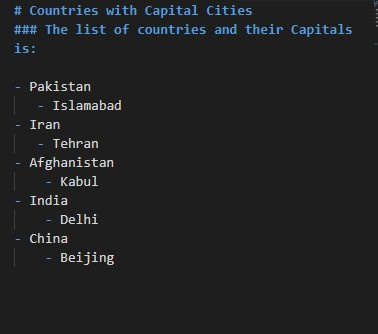
Det gjengitte resultatet kan observeres i bildet vedlagt nedenfor, som viser en overskrift, underoverskrift og deretter nestede uordnede markdown-lister.
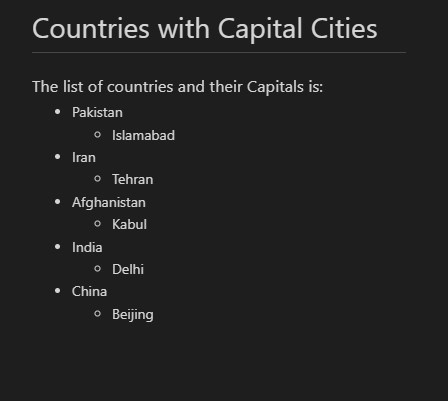
Eksempel # 2: Ordnede nestede lister i Markdown
Denne illustrasjonen vil la oss forstå markdown-ordnede lister og hvordan lage nestede ordnede lister.
De ordnede listene er de hvis elementer er lagt til med tallene. For å lage en ordnet liste, vil nummeret som er spesifisert for det første listeelementet bestemme startnummeret til utdatasekvenslistenummeret. La oss lære det gjennom et manus.
Vi har laget en liste med 7 elementer som 'Rød', 'Blå', 'Lilla', 'Oransje', 'Gul', 'Rosa' og 'Hvit'. For å lage en ordnet liste med disse varene har vi lagt til tallene, et punktum og navnet på varen. Her har vi startet listen med tallet '1', som går sekvensielt opp til '7'.
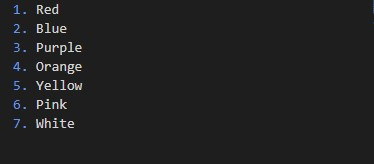
Her er utdataene for det ovennevnte markdown-skriptet.
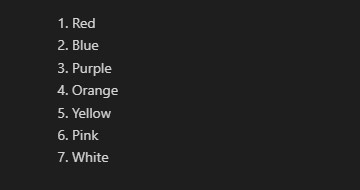
La oss nå se hva som vil skje hvis vi legger til tilfeldige tall til listen med de samme elementene.
Vi har endret tallene og nå lagt dem til som '1', '4', '3', '7', '2', '7' og '5'. Du kan se at tallene legges til tilfeldig.
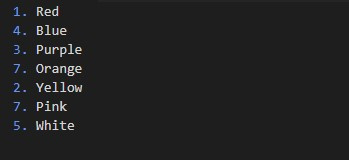
Men forhåndsvisningsvinduet viser oss utdatalisten med en sekvensiell liste som starter fra 1. Dette er fordi markdown bare vurderer det første oppgitte nummeret og deretter bestiller listen sekvensielt, med start fra det bestemte nummeret og fremover.
For enkelhets skyld gir vi et annet eksempel der det første tallet vi har spesifisert er '5' og deretter noen tilfeldige tall.
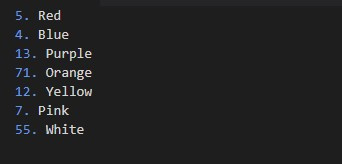
Du kan se i utdataene at listen starter fra 5 og deretter legger til tallene sekvensielt og fremover. Så du må begynne å nummerere listeelementene fra '1' slik at de går i riktig rekkefølge av tall.
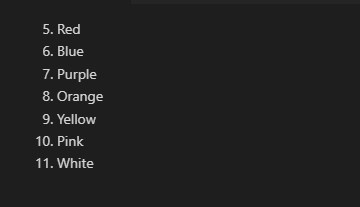
Vi kan også lage en nestet ordnet liste i markdown. For dette har vi først lagt til en overskrift med den enkle hashen (#) som «Nested Ordered List», og deretter opprettes underoverskriften med «h3»-stilen ved å bruke 3 hashes (###) med teksten «This is our nestet ordnet liste i markdown:'. Nå ved å bruke listen opprettet ovenfor, har vi lagt til noen underlister i den. Underlistene opprettes ved å legge til fire mellomrom og deretter nummeret, et mellomrom og elementnavnet. Underlisten må starte fra tallet '1'. Så vi har lagt til underlisteelementer for listeelementene 'Purple' og 'Yellow' som henholdsvis 'Plum', 'Yellow' og 'Lime'.
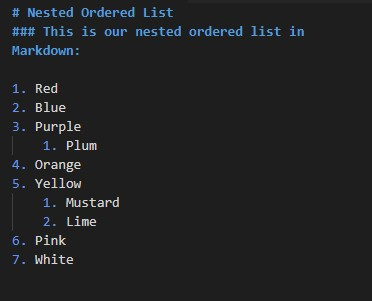
Dette vil gi oss den resulterende nestede ordnede listen, som vises i øyeblikksbildet nedenfor.
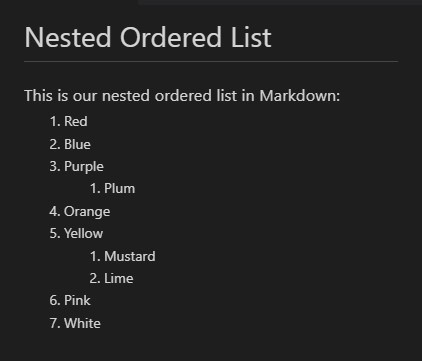
Eksempel # 3: Bland nestede lister i Markdown
I siste instans vil vi se hvordan du lager en nestet liste ved å bruke de ordnede og uordnede listene. Vi vil lage en uordnet liste; innenfor denne listen vil en ordnet liste bli generert, og deretter vil en annen uordnet underliste initialiseres i den bestilte listen.
Vi har først lagt til en overskrift og en underoverskrift, og så begynner vi den første listen med den uordnede listen. Det første elementet på den uordnede listen er 'Asia'; innenfor denne listen har vi startet en ny ordnet liste med navnet på det aktuelle innholdets land. Og så, under navnet på underlisten over land, har vi opprettet en annen underliste som inneholder navnet på en by i det spesifikke landet. Så for det uordnede listeelementet 'Asia', har vi bestilt listeelementer 'Pakistan', 'Iran' og 'Kina'. Og under det bestilte listeelementet 'Pakistan' har vi et uordnet listeelement 'Rawalpindi'.
Du kan se resten av skriptet på bildet nedenfor:
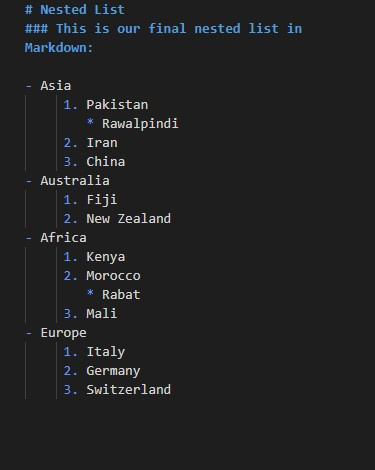
Dette gir oss følgende resultat som viser nestede lister:
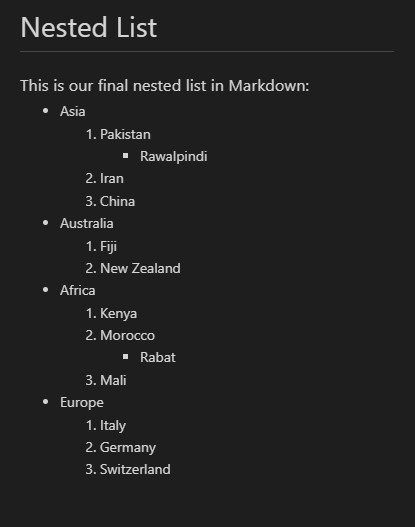
Konklusjon
Denne veiledningen utdypet teknikkene for å lage lister og legge dem sammen. Vi har forklart de 2 ulike typene lister som er uordnede og ordnede lister. Vi utførte 3 tilfeller i denne artikkelen. I det første eksemplet lærte vi å lage en enkel uordnet liste og nestede uordnede lister. Så den 2 nd illustrasjonen snakket om de ordnede listene og nestede ordnede lister. Den siste instansen la vekt på å hekke ordnede og uordnede lister sammen.